ホームページ >システムチュートリアル >Windowsシリーズ >Windows 10 Home Edition でタッチパッドの無効化を解除する方法
Windows 10 Home Edition でタッチパッドの無効化を解除する方法
- WBOYWBOYWBOYWBOYWBOYWBOYWBOYWBOYWBOYWBOYWBOYWBOYWB転載
- 2024-01-24 14:03:281137ブラウズ
ノートブックを使用しているときにタッチパッドのロックを解除できないことに多くの友人が気づくでしょう。設定インターフェイスをクリックするだけで済み、次にタッチパッドを見つけて、最後にオンにするだけです。それでも非常に簡単です。
win10 ホーム バージョンでタッチパッドを無効にする方法
1. 設定インターフェイスに入ります
Windows デスクトップの左下隅にあるスタート アイコンをクリックして、スタート ボタンを起動します。メニューを選択し、オプションを選択します。 設定インターフェイスを起動する機能を選択します。
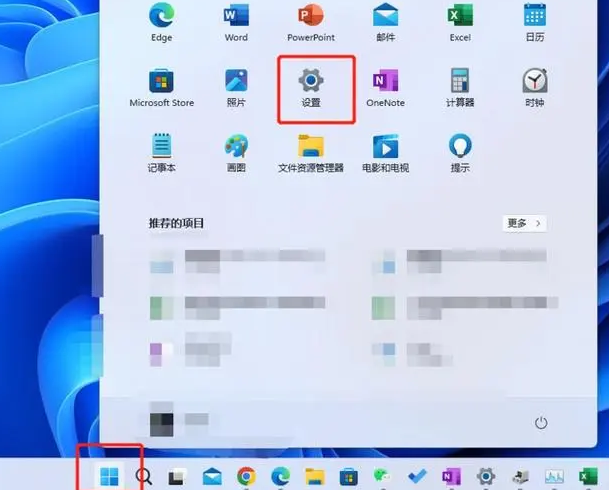
2. タッチパッド設定インターフェイスに入ります
Windows 設定インターフェイスの左側のメニューで項目を選択し、ページ上のオプションをクリックしてタッチパッドに入ります- 固有の設定ページ。
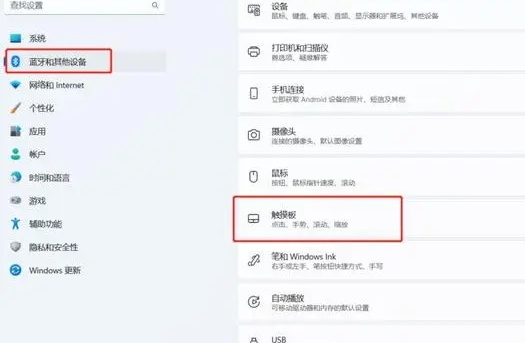
3. タッチパッドをオンにする
タッチパッドの特別設定ページで、右側の対応するスイッチをオンにして、Windows のタッチを実現します。コンピューター シャットダウン後にボードを再アクティブ化して使用するプロセス。
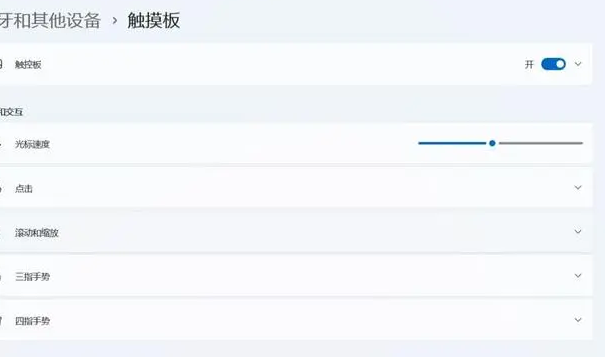
以上がWindows 10 Home Edition でタッチパッドの無効化を解除する方法の詳細内容です。詳細については、PHP 中国語 Web サイトの他の関連記事を参照してください。
声明:
この記事はsomode.comで複製されています。侵害がある場合は、admin@php.cn までご連絡ください。

